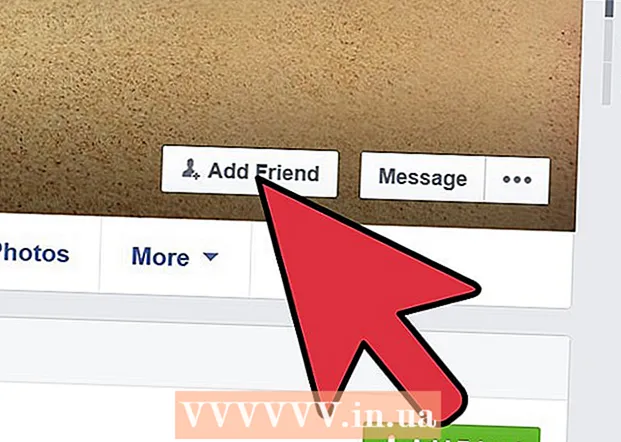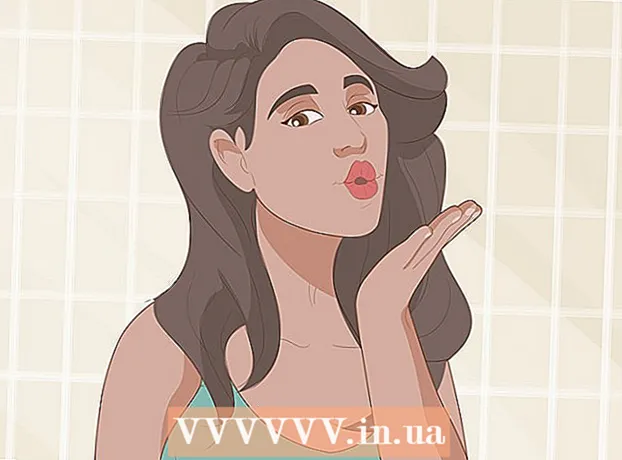نویسنده:
Alice Brown
تاریخ ایجاد:
25 ممکن است 2021
تاریخ به روزرسانی:
1 جولای 2024

محتوا
- مراحل
- روش 1 از 4: برای تماس تصویری
- روش 2 از 4: برای تماس صوتی
- روش 3 از 4: برای ارسال پیام های فوری
- روش 4 از 4: ارسال پیامک
- نکات
- هشدارها
- چه چیزی نیاز دارید
وقتی از رایانه خود دور هستید ، از حساب اسکایپ خود برای تماس های ویدئویی و صوتی ، پیام ها و موارد دیگر استفاده کنید. تنها چیزی که نیاز دارید برنامه Skype for iPhone و اتصال به اینترنت است.
مراحل
 1 برای راه اندازی برنامه Skype ، روی نماد برنامه Skype در صفحه اصلی iPhone خود ضربه بزنید.
1 برای راه اندازی برنامه Skype ، روی نماد برنامه Skype در صفحه اصلی iPhone خود ضربه بزنید. 2 نام و رمز عبور اسکایپ خود را در قسمت هایی که ظاهر می شود وارد کنید. روی دکمه ورود به سیستم ضربه بزنید.
2 نام و رمز عبور اسکایپ خود را در قسمت هایی که ظاهر می شود وارد کنید. روی دکمه ورود به سیستم ضربه بزنید.  3 روی نام مخاطب ضربه بزنید. در صورت وجود ، مخاطبین شما با تصاویر نمایه نمایش داده می شوند.
3 روی نام مخاطب ضربه بزنید. در صورت وجود ، مخاطبین شما با تصاویر نمایه نمایش داده می شوند.  4 برای انجام یکی از اقدامات ، به عنوان مثال ، تماس تصویری ، تماس صوتی ، پیام کوتاه یا پیامک ، روی یکی از دکمه های نمایه مخاطب ضربه بزنید.
4 برای انجام یکی از اقدامات ، به عنوان مثال ، تماس تصویری ، تماس صوتی ، پیام کوتاه یا پیامک ، روی یکی از دکمه های نمایه مخاطب ضربه بزنید.
روش 1 از 4: برای تماس تصویری
 1 روی دکمه تماس تصویری ضربه بزنید.
1 روی دکمه تماس تصویری ضربه بزنید. 2 منتظر بمانید تا اتصال برقرار شود.
2 منتظر بمانید تا اتصال برقرار شود. 3 برای قطع تماس ، روی دکمه قرمز پایان تماس ضربه بزنید. هنگامی که ارتباط با مخاطب شما برقرار شد ، دکمه هایی ظاهر می شوند که به شما امکان می دهد دوربین مورد نظر خود را در iPhone خود انتخاب کنید ، صدا را خاموش کنید ، میزان صدا را تنظیم کنید یا وارد حالت IM شوید.
3 برای قطع تماس ، روی دکمه قرمز پایان تماس ضربه بزنید. هنگامی که ارتباط با مخاطب شما برقرار شد ، دکمه هایی ظاهر می شوند که به شما امکان می دهد دوربین مورد نظر خود را در iPhone خود انتخاب کنید ، صدا را خاموش کنید ، میزان صدا را تنظیم کنید یا وارد حالت IM شوید.
روش 2 از 4: برای تماس صوتی
 1 روی دکمه تماس صوتی ضربه بزنید.
1 روی دکمه تماس صوتی ضربه بزنید. 2 منتظر بمانید تا اتصال برقرار شود.
2 منتظر بمانید تا اتصال برقرار شود. 3 رابط کاربری را بررسی کنید. هنگامی که اتصال برقرار شد ، تصویر نمایه مخاطب شما روی صفحه ظاهر می شود و مدت زمان تماس در پایین نمایش داده می شود. دکمه هایی که در حین تماس ظاهر می شوند به شما امکان می دهند با استفاده از دوربین جلو یا عقب iPad به تماس ویدیویی بروید ، بی صدا ، بی صدا و وارد حالت IM شوید. برای قطع ارتباط ، روی دکمه قرمز پایان تماس ضربه بزنید.
3 رابط کاربری را بررسی کنید. هنگامی که اتصال برقرار شد ، تصویر نمایه مخاطب شما روی صفحه ظاهر می شود و مدت زمان تماس در پایین نمایش داده می شود. دکمه هایی که در حین تماس ظاهر می شوند به شما امکان می دهند با استفاده از دوربین جلو یا عقب iPad به تماس ویدیویی بروید ، بی صدا ، بی صدا و وارد حالت IM شوید. برای قطع ارتباط ، روی دکمه قرمز پایان تماس ضربه بزنید.
روش 3 از 4: برای ارسال پیام های فوری
 1 روی دکمه IM ضربه بزنید.
1 روی دکمه IM ضربه بزنید. 2 رابط IM ظاهر می شود. پیام خود را با استفاده از صفحه کلید وارد کرده و روی دکمه ارسال ضربه بزنید.
2 رابط IM ظاهر می شود. پیام خود را با استفاده از صفحه کلید وارد کرده و روی دکمه ارسال ضربه بزنید.  3 پیامی به مخاطب شما ارسال می شود. پاسخ های پیام شما نیز در آنجا نشان داده می شود.
3 پیامی به مخاطب شما ارسال می شود. پاسخ های پیام شما نیز در آنجا نشان داده می شود.
روش 4 از 4: ارسال پیامک
 1 روی دکمه SMS ضربه بزنید.
1 روی دکمه SMS ضربه بزنید. 2 پیام خود را با استفاده از صفحه کلید وارد کنید.
2 پیام خود را با استفاده از صفحه کلید وارد کنید. 3 برای ارسال پیام روی دکمه ارسال ضربه بزنید.
3 برای ارسال پیام روی دکمه ارسال ضربه بزنید.
نکات
- برای تماس با یک شماره معمولی ، روی دکمه تماس در سمت چپ پایین صفحه ضربه بزنید و شماره را با استفاده از صفحه کلید ظاهر شده وارد کنید.
- هنگام استفاده از تماس های ویدئویی از اتصال مناسب اینترنت اطمینان حاصل کنید ، در غیر این صورت کیفیت تصویر ضعیف خواهد بود.
هشدارها
- تماس های ویدئویی از پهنای باند زیادی استفاده می کنند ، بنابراین اگر هزینه برنامه داده بسته را بپردازید ، بهتر است با استفاده از شبکه Wi-Fi خود به جای شبکه تلفن همراه حامل خود تماس ویدیویی برقرار کنید.
- برقراری تماس و ارسال پیام از یک حساب Skype به حساب دیگر رایگان است ، اما برای تماس با تلفن های معمولی یا ارسال پیامک از برنامه Skype هزینه ای از شما دریافت می شود.
چه چیزی نیاز دارید
- برنامه iPhone Skype (موجود در App Store)
- اتصال به اینترنت 3G یا Wi-Fi
- حساب اسکایپ